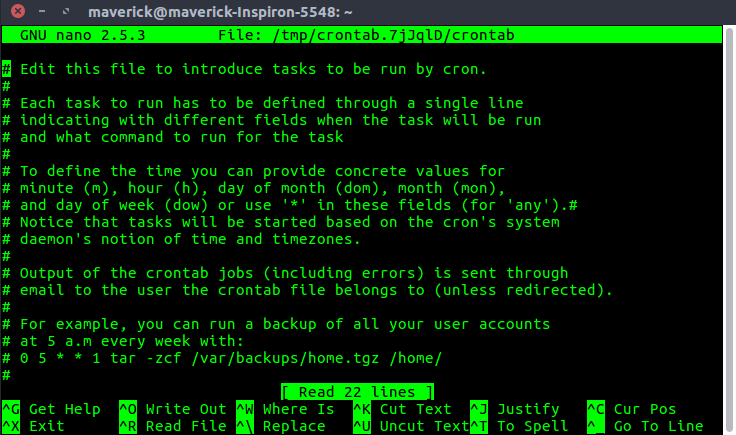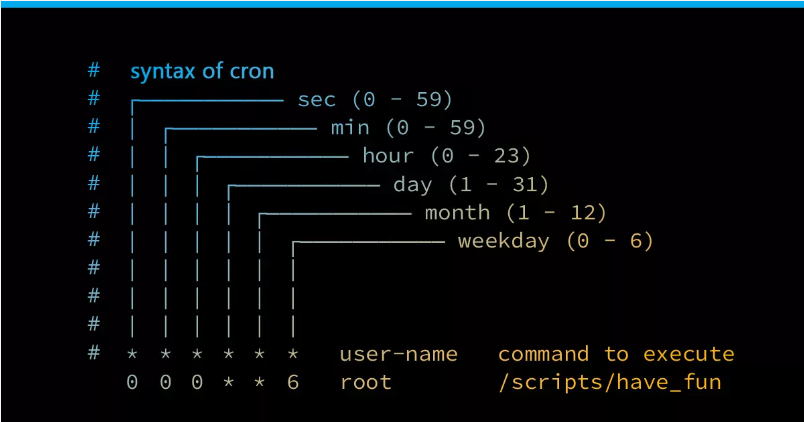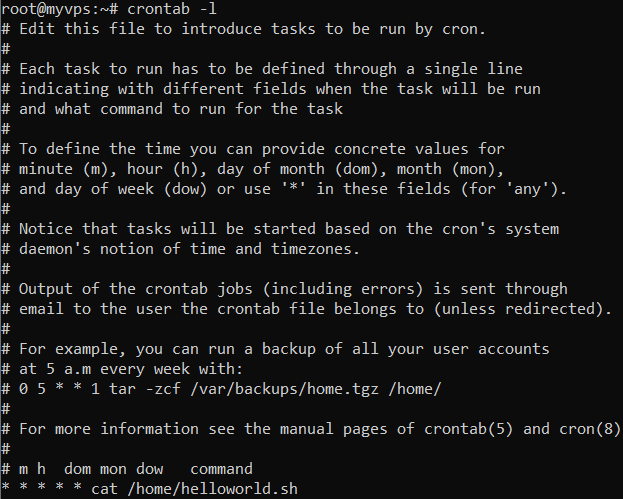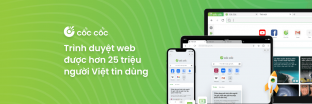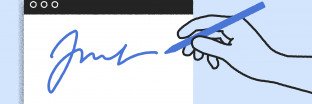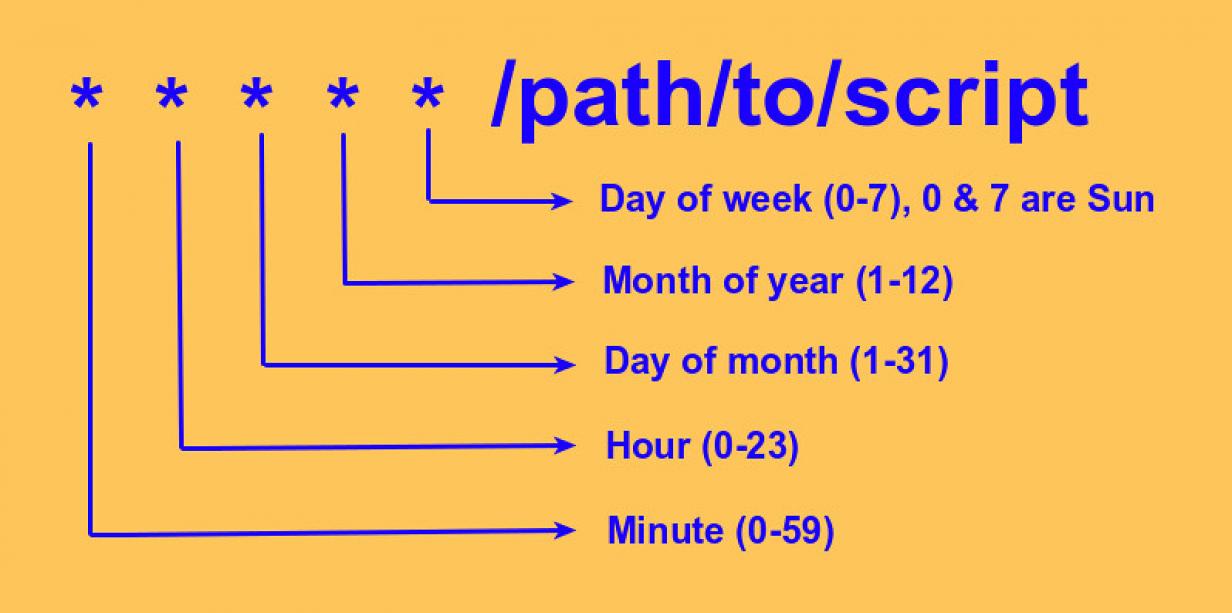
Crontab là một công cụ mạnh mẽ trên hệ điều hành Linux giúp người dùng tự động hóa các tác vụ định kỳ mà không cần phải thực hiện chúng thủ công. Được tích hợp sẵn trong hệ thống, Crontab cho phép lập lịch các công việc như sao lưu dữ liệu, chạy các lệnh định kỳ, hoặc thực hiện các nhiệm vụ tự động khác.
Trong bài viết này, chúng ta sẽ tìm hiểu về Crontab, từ cách cài đặt đến cách sử dụng nó để quản lý thời gian thực thi các tác vụ trên hệ thống Linux. Hãy đồng hành để khám phá cách Crontab trở thành một công cụ quan trọng trong việc tự động hóa quy trình quản lý hệ thống của bạn.
Gen Cloud Server: Giảm 15% từ nay tới 25/02/2024
Crontab là gì?
Crontab là một công cụ quản lý lịch trình (scheduler) trên hệ điều hành Unix và các hệ thống tương đối như Linux. Tên "Crontab" xuất phát từ viết tắt của "cron table" (bảng cron). Cron là một tiện ích dùng để lên lịch các tác vụ để chúng chạy tự động định kỳ.
Crontab cho phép người dùng đặt lịch thực hiện các công việc mà họ muốn tự động hóa, ví dụ như chạy các script, thực hiện sao lưu dữ liệu, hoặc thực hiện các nhiệm vụ hệ thống định kỳ. Bạn có thể lên lịch chúng để chạy hàng ngày, hàng tuần, hàng tháng, hoặc theo bất kỳ kịch bản nào khác mà bạn muốn.
Mỗi người dùng có thể có một crontab riêng, và crontab của họ chứa các thông tin về các tác vụ mà họ muốn thực hiện tự động. Crontab sử dụng cú pháp đặc biệt để chỉ định thời điểm chạy và lệnh hoặc script cần được thực hiện.
Crontab làm việc như thế nào?
Crontab hoạt động bằng cách sử dụng một lịch trình hệ thống (cron scheduler) để theo dõi và thực hiện các tác vụ theo định kỳ. Dưới đây là cách Crontab thực hiện công việc của mình:
Lịch Trình Cron:
Lịch trình cron là một dịch vụ chạy ngầm trên hệ điều hành Linux hoặc Unix, giúp quản lý và kích hoạt các tác vụ theo định kỳ.
Lịch trình cron kiểm tra các file crontab định cấu hình để biết xem có công việc nào cần phải chạy trong khoảng thời gian hiện tại không.
File Crontab:
Mỗi người dùng có một file crontab riêng, nơi họ đặt lịch và cấu hình các công việc tự động của mình.
File crontab thường được lưu trữ trong thư mục /var/spool/cron hoặc /var/spool/cron/crontabs.
Cú Pháp Cấu Hình:
Mỗi dòng trong file crontab đại diện cho một công việc cần thực hiện.
Cú pháp cơ bản của một dòng crontab như sau:
bash
m h dom mon dow command
Trong đó:
m: Phút (0 - 59)
h: Giờ (0 - 23)
dom: Ngày trong tháng (1 - 31)
mon: Tháng (1 - 12)
dow: Ngày trong tuần (0 - 6), với 0 là Chủ Nhật.
command: Lệnh hoặc đường dẫn đến script cần thực hiện.
Thực Hiện Công Việc:
Lịch trình cron kiểm tra file crontab định kỳ và so sánh thời gian hiện tại với các cấu hình được đặt trong file.
Nếu có công việc nào phù hợp với thời gian hiện tại, lịch trình cron sẽ thực hiện lệnh hoặc script tương ứng.
Ghi Nhật Ký (Log):
Kết quả của các công việc thực hiện thông thường được ghi vào file nhật ký để kiểm tra sau này.
Các thông báo lỗi, nếu có, cũng được ghi vào file nhật ký để giúp người quản trị hệ thống phát hiện và sửa lỗi.
Crontab giúp tự động hóa các nhiệm vụ hệ thống và quản lý công việc định kỳ một cách hiệu quả, làm giảm khối lượng công việc thủ công và giúp hệ thống chạy mượt mà hơn.
Hướng dẫn cách cài đặt Crontab
Crontab là một công cụ được tích hợp sẵn trong hầu hết các hệ điều hành Linux và Unix, bao gồm cả macOS. Dưới đây là hướng dẫn cơ bản về cách cài đặt và sử dụng Crontab:
Cách Cài Đặt Crontab:
Kiểm Tra Sẵn Có Crontab Chưa:
Mở terminal trên hệ điều hành Linux hoặc macOS.
Gõ lệnh sau để kiểm tra xem Crontab đã cài đặt chưa:
bash
crontab -l
Nếu có thông báo lỗi hoặc không có crontab được hiển thị, đó là dấu hiệu Crontab chưa được cài đặt.
Cài Đặt Crontab:
Trên hệ điều hành Linux, Crontab thường đi kèm với gói cron. Bạn có thể cài đặt nó bằng cách sử dụng trình quản lý gói của hệ thống. Ví dụ, trên Ubuntu, bạn có thể sử dụng apt:
bash
sudo apt-get update sudo apt-get install cron
Trên hệ điều hành macOS, Crontab được tích hợp sẵn.
Cách Sử Dụng Crontab:
Mở File Crontab:
Để mở file crontab của người dùng hiện tại, sử dụng lệnh:
bash
crontab -e
Nếu đây là lần đầu tiên bạn mở crontab, hệ thống có thể hỏi bạn chọn trình soạn thảo mặc định. Chọn một trình soạn thảo (ví dụ: nano, vim, hoặc một trình soạn thảo khác) và làm theo hướng dẫn trên màn hình.
Đặt Lịch Cho Công Việc:
Trong file crontab, mỗi dòng đại diện cho một công việc định kỳ. Sử dụng cú pháp sau:
bash
m h dom mon dow command
m: Phút (0 - 59)
h: Giờ (0 - 23)
dom: Ngày trong tháng (1 - 31)
mon: Tháng (1 - 12)
dow: Ngày trong tuần (0 - 6), với 0 là Chủ Nhật.
command: Lệnh hoặc đường dẫn đến script cần thực hiện.
Ví dụ: Để chạy một script hàng ngày lúc 2 giờ chiều, bạn có thể thêm dòng sau:
bash
0 14 * * * /đường/dẫn/tới/lệnh/hoặc/script
Lưu và Đóng File:
Sau khi chỉnh sửa file crontab, lưu lại và đóng nó theo hướng dẫn của trình soạn thảo bạn đang sử dụng.
Kiểm Tra Các Công Việc Đã Đặt Lịch:
Sử dụng lệnh sau để kiểm tra các công việc đã được đặt lịch:
bash
crontab -l
Như vậy, bạn đã cài đặt và đặt lịch cho các công việc sử dụng Crontab trên hệ điều hành Linux hoặc macOS. Hãy nhớ rằng các quyền hạn thực hiện các công việc có thể phụ thuộc vào quyền hạn của người dùng Crontab đang chạy.
Một số ứng dụng phổ biến của cron
Cron được sử dụng để tự động hóa các tác vụ định kỳ trên hệ thống Unix và Linux. Dưới đây là một số ứng dụng phổ biến của cron:
Sao Lưu Dữ Liệu:
Tạo bản sao lưu tự động của dữ liệu quan trọng hàng ngày, hàng tuần hoặc hàng tháng.
Ví dụ: Sao lưu cơ sở dữ liệu, tệp tin hệ thống, hoặc thư mục quan trọng.
Quản Lý Logs:
Xóa các file log cũ để giữ không gian đĩa sạch sẽ.
Nén và lưu trữ log để giữ lịch sử sự kiện của hệ thống.
Cập Nhật Hệ Thống:
Tự động cài đặt các bản vá và cập nhật hệ thống vào thời điểm cố định để đảm bảo tính bảo mật và ổn định của hệ thống.
Thực Hiện Các Tác Vụ Hàng Ngày:
Chạy các tác vụ định kỳ hàng ngày như quét máy tính để kiểm tra malware, cập nhật antivirus, hoặc kiểm tra và xóa các tệp không cần thiết.
Gửi Email Thông Báo:
Gửi thông báo qua email để báo cáo về các sự kiện quan trọng hoặc lỗi hệ thống.
Tự Động Hóa Công Việc Lập Trình:
Thực hiện các tác vụ liên quan đến lập trình, chẳng hạn như xây dựng (build) mã nguồn, chạy các bài kiểm thử tự động, và triển khai ứng dụng.
Quản Lý Dữ Liệu:
Xóa các tệp cũ, không cần thiết để giữ không gian đĩa.
Tổ chức và sao chép dữ liệu vào các vị trí khác nhau.
Cấu Hình Hệ Thống:
Thay đổi cấu hình hệ thống dựa trên các điều kiện đặc biệt hoặc lịch trình cụ thể.
Thực Hiện Tác Vụ Theo Chuỗi Số Fibonacci:
Đôi khi, cron được sử dụng để thực hiện các tác vụ phức tạp dựa trên các chuỗi số như chuỗi Fibonacci để tạo ra lịch trình chạy tăng dần theo thời gian.
Lưu ý rằng cron là một công cụ mạnh mẽ và linh hoạt, có thể được tùy chỉnh để thực hiện nhiều loại công việc khác nhau tùy thuộc vào nhu cầu cụ thể của hệ thống và người quản trị.
Cách sử dụng Crontab Linux
Để sử dụng Crontab trên Linux, bạn có thể thực hiện các bước sau để đặt lịch và quản lý các công việc tự động:
Mở Crontab để Chỉnh Sửa:
Mở terminal và gõ lệnh sau để mở crontab để chỉnh sửa:
bash
crontab -e
Nếu đây là lần đầu tiên bạn mở crontab, hệ thống có thể hỏi bạn chọn trình soạn thảo mặc định. Chọn một trình soạn thảo và làm theo hướng dẫn.
Chỉnh Sửa và Thêm Công Việc:
Trong trình soạn thảo crontab, mỗi dòng đại diện cho một công việc với cú pháp như sau:
bash
m h dom mon dow command
m: Phút (0 - 59)
h: Giờ (0 - 23)
dom: Ngày trong tháng (1 - 31)
mon: Tháng (1 - 12)
dow: Ngày trong tuần (0 - 6), với 0 là Chủ Nhật.
command: Lệnh hoặc đường dẫn đến script cần thực hiện.
Ví dụ: Để chạy một script hàng ngày lúc 2 giờ chiều, thêm dòng sau:
bash
0 14 * * * /đường/dẫn/tới/lệnh/hoặc/script
Lưu và Đóng File:
Lưu và đóng file crontab theo hướng dẫn của trình soạn thảo bạn đang sử dụng.
Kiểm Tra Các Công Việc Đã Đặt Lịch:
Để kiểm tra các công việc đã được đặt lịch, sử dụng lệnh:
bash
crontab -l
Xóa Công Việc Tự Động:
Để xóa toàn bộ crontab, sử dụng lệnh:
bash
crontab -r
Lưu ý:
Mỗi dòng trong crontab là một công việc. Bạn có thể thêm nhiều dòng cho nhiều công việc.
Khi thay đổi crontab, thay đổi sẽ có hiệu lực ngay lập tức, không cần khởi động lại cron daemon.
Thường xuyên kiểm tra file nhật ký (log) để xem kết quả của các công việc đã đặt lịch.
Điều này làm cho Crontab trở thành một công cụ hữu ích để tự động hóa các nhiệm vụ định kỳ trên hệ thống Linux.
Quản lý công việc của Crontab
Quản lý công việc của Crontab bao gồm việc thêm, sửa đổi, xóa công việc, và theo dõi kết quả của chúng. Dưới đây là một số hướng dẫn chi tiết:
Thêm Công Việc Mới:
Để thêm một công việc mới, mở terminal và gõ:
bash
crontab -e
Thêm dòng mới vào file crontab với cú pháp:
bash
m h dom mon dow command
Lưu và đóng file.
Sửa Đổi Công Việc:
Để sửa đổi một công việc, mở crontab:
bash
crontab -e
Sửa đổi dòng tương ứng với công việc cần thay đổi. Lưu và đóng file.
Xóa Công Việc:
Để xóa một công việc, mở crontab:
bash
crontab -e
Xóa dòng tương ứng với công việc cần xóa. Lưu và đóng file.
Xem Các Công Việc Đã Đặt Lịch:
Để xem danh sách các công việc đã đặt lịch, sử dụng lệnh:
bash
crontab -l
Kiểm Tra Log của Crontab:
Crontab ghi lại kết quả của các công việc vào log. Để xem log, sử dụng lệnh:
bash
grep CRON /var/log/syslog
Lưu ý rằng đường dẫn đến file log có thể thay đổi tùy thuộc vào hệ điều hành và cấu hình cụ thể.
Kiểm Tra Lịch Trình Hiện Tại:
Để kiểm tra lịch trình hiện tại của tất cả người dùng, bạn có thể sử dụng lệnh sau (cần quyền quản trị):
bash
sudo crontab -u <username> -l
Gỡ Bỏ Crontab:
Để xóa toàn bộ crontab của người dùng, sử dụng lệnh:
bash
crontab -r
Lưu ý:
Khi chỉnh sửa hoặc thêm mới công việc, đảm bảo cú pháp là đúng và chính xác.
Kiểm tra log của Crontab đều đặn để theo dõi kết quả của các công việc đã đặt lịch.
Sử dụng chú thích (comments) để giải thích ý nghĩa của các dòng trong crontab.
Một số hệ thống có thể yêu cầu cấp quyền đặc biệt để sử dụng Crontab, đảm bảo bạn có đủ quyền hạn.
Quản lý công việc của Crontab đòi hỏi sự cẩn thận và kiểm soát để đảm bảo rằng các công việc được thực hiện đúng theo lịch trình và kỳ vọng của bạn.
Những cú pháp đặc biệt trong Crontab
Crontab sử dụng một số cú pháp đặc biệt để định lịch trình và thời gian thực hiện các công việc định kỳ. Dưới đây là một số cú pháp quan trọng và đặc biệt trong Crontab:
Dấu * (Asterisk):
Dấu * được sử dụng để đại diện cho tất cả các giá trị có thể trong một trường cụ thể. Ví dụ, nếu bạn muốn chạy công việc hàng ngày lúc 2 giờ chiều, bạn có thể viết như sau:
bash
0 14 * * * command
Ở đây, dấu * trong các trường "m", "dom", "mon", và "dow" biểu thị mọi giá trị.
Dấu Slash (/):
Dấu / được sử dụng để xác định bước cho một trường cụ thể. Ví dụ, nếu bạn muốn chạy công việc mỗi 5 phút, bạn có thể viết:
bash
*/5 * * * * command
Điều này sẽ chạy command mỗi 5 phút.
Dấu Comma (,):
Dấu phẩy được sử dụng để chỉ định nhiều giá trị trong một trường. Ví dụ, để chạy công việc vào 2 giờ và 5 giờ chiều mỗi ngày, bạn có thể viết:
bash
0 14,17 * * * command
Dấu Hyphen (-):
Dấu gạch ngang được sử dụng để xác định khoảng giá trị trong một trường. Ví dụ, để chạy công việc từ tháng 2 đến tháng 6, bạn có thể viết:
bash
* * 2-6 * command
Dấu @:
Crontab hỗ trợ một số từ khóa đặc biệt bắt đầu bằng dấu @. Ví dụ:
@reboot: Chạy khi hệ thống khởi động lại.
@daily hoặc @midnight: Chạy mỗi ngày lúc nửa đêm (0:00).
@weekly: Chạy mỗi tuần vào lúc nửa đêm thứ Hai (0:00).
@monthly: Chạy mỗi tháng vào lúc nửa đêm ngày 1.
Các cú pháp này giúp bạn linh hoạt khi đặt lịch trình cho các công việc trong Crontab và làm cho nó dễ dàng hiểu và quản lý.
Hướng dẫn tạo lệnh Crontab cực nhanh với Crontab guru
Crontab Guru là một trang web hữu ích giúp bạn tạo cú pháp Crontab một cách dễ dàng và nhanh chóng. Trang web này cung cấp giao diện đồ họa và giúp bạn hiểu rõ hơn về cú pháp Crontab. Dưới đây là hướng dẫn cách sử dụng Crontab Guru:
Truy cập Trang Web:
Mở trình duyệt và truy cập https://crontab.guru/.
Chọn Lịch Trình:
Tại trang chủ, bạn sẽ thấy một ô nhập văn bản và nút "Try it now". Nhập vào đó thời gian bạn muốn đặt lịch.
Bạn cũng có thể chọn một lịch trình sẵn có bằng cách nhấp vào "Examples" để chọn một mô hình thời gian phổ biến.
Hiểu Cú Pháp và Kết Quả:
Sau khi bạn nhập thời gian hoặc chọn một ví dụ, Crontab Guru sẽ hiển thị cú pháp Crontab tương ứng và diễn giải chi tiết.
Bạn sẽ thấy một biểu đồ đồ họa minh họa thời điểm chính xác khi công việc sẽ chạy.
Tạo Crontab từ Kết Quả:
Sao chép cú pháp Crontab được tạo ra bởi Crontab Guru.
Mở terminal và sử dụng lệnh crontab -e để mở file Crontab cho người dùng hiện tại.
Dán cú pháp Crontab và lưu lại.
Ví dụ, nếu bạn muốn tạo một công việc chạy hàng ngày lúc 2 giờ chiều, bạn có thể nhập 0 14 * * * vào ô và Crontab Guru sẽ tạo ra cú pháp chi tiết cho bạn.
Crontab Guru giúp đơn giản hóa quá trình tạo cú pháp Crontab và hiểu rõ về thời gian thực hiện công việc. Đồng thời, nó cung cấp thông tin chi tiết về ý nghĩa của từng phần trong cú pháp Crontab.
Một số mẹo trong việc lên lịch với crontab Linux
Lên lịch với Crontab trên Linux có thể trở nên mạnh mẽ và linh hoạt nếu bạn biết cách tận dụng các mẹo và tính năng của nó. Dưới đây là một số mẹo giúp bạn quản lý lịch trình Crontab hiệu quả:
Ghi Nhật Ký (Log):
Sử dụng lệnh >> để ghi kết quả của các công việc vào một file log. Ví dụ:
bash
0 2 * * * /path/to/command >> /path/to/logfile.log 2>&1
Điều này sẽ ghi kết quả và lỗi (nếu có) vào file log.
Sử Dụng Biểu Thức Thời Gian Hợp Nhất:
Hiểu rõ về cách sử dụng biểu thức thời gian và sử dụng chúng một cách hiệu quả. Crontab hỗ trợ biểu thức với dạng đặc biệt như @daily, @weekly, @monthly, và @reboot.
Chạy Lệnh Mỗi Phút:
Đối với các công việc cần chạy mỗi phút, sử dụng * * * * *. Ví dụ:
bash
* * * * /path/to/command
Chia Nhỏ Công Việc Lớn:
Nếu công việc của bạn phức tạp, hãy xem xét việc chia nhỏ thành nhiều công việc nhỏ hơn và lên lịch chúng riêng biệt.
Chạy Lệnh Mỗi Khoảng Thời Gian Cụ Thể:
Sử dụng dấu / để chạy lệnh với khoảng thời gian cụ thể. Ví dụ:
bash
*/5 * * * * /path/to/command
Điều này sẽ chạy lệnh mỗi 5 phút.
Thực Hiện Backup Trước Khi Thay Đổi Crontab:
Trước khi thay đổi hoặc cập nhật Crontab, hãy tạo một bản sao lưu (backup) để tránh mất dữ liệu quan trọng.
Kiểm Tra Các Lệnh Trước Khi Đặt Lịch Trình:
Trước khi đặt lịch trình, hãy kiểm tra lệnh có thể chạy đúng hay không bằng cách thử nghiệm trong terminal.
Hiểu Rõ Về Môi Trường:
Đảm bảo rằng Crontab được chạy trong môi trường đúng bằng cách đặt đầy đủ đường dẫn đến các biến môi trường.
Kiểm Tra Log Định Kỳ:
Theo dõi file log định kỳ để xác định có sự cố hay không và điều chỉnh Crontab nếu cần thiết.
Sử Dụng Redirect (>) cho Ghi Đè:
Nếu bạn muốn ghi đè nội dung vào file log thay vì thêm vào cuối, sử dụng dấu >. Ví dụ:
bash
0 2 * * * /path/to/command > /path/to/logfile.log 2>&1
Những mẹo này giúp tối ưu hóa việc lên lịch với Crontab và đảm bảo rằng các công việc của bạn chạy một cách mạnh mẽ và ổn định.
Giới hạn truy cập Cron trong Crontab Linux
Để giới hạn truy cập Crontab trong Linux, bạn có thể thực hiện một số biện pháp bảo mật để đảm bảo chỉ người dùng cụ thể hoặc nhóm người dùng cụ thể mới có thể chỉnh sửa Crontab. Dưới đây là một số phương pháp:
Sử Dụng Quyền Hạn Tệp /etc/cron.allow và /etc/cron.deny:
Tạo Tệp /etc/cron.allow (Nếu Chưa Có):
bash
sudo touch /etc/cron.allow
Thêm Người Dùng hoặc Nhóm vào /etc/cron.allow:
bash
sudo echo "username" >> /etc/cron.allow
hoặc
bash
sudo echo "@groupname" >> /etc/cron.allow
Thay "username" hoặc "groupname" bằng tên người dùng hoặc tên nhóm bạn muốn phép sử dụng Crontab.
Kiểm Tra /etc/cron.allow:
bash
cat /etc/cron.allow
Đảm Bảo Tệp /etc/cron.deny Trống Rỗng:
bash
echo "" | sudo tee /etc/cron.deny
Sử Dụng Quyền Hạn Trực Tiếp trên File Crontab:
Mở File Crontab cho Người Dùng Cụ Thể:
bash
sudo crontab -e -u username
hoặc
bash
sudo crontab -e -u groupname
Chỉnh Sửa và Lưu File Crontab: Chỉ người dùng hoặc nhóm có quyền thực hiện bước này.
Lưu Ý:
Nếu tệp /etc/cron.allow tồn tại, chỉ người dùng hoặc nhóm được liệt kê trong tệp này mới có thể sử dụng Crontab.
Nếu cả hai tệp /etc/cron.allow và /etc/cron.deny đều không tồn tại, tất cả người dùng đều có thể sử dụng Crontab.
Nếu cả hai tệp đều tồn tại và có nội dung, quy tắc "deny trumps allow" được áp dụng, có nghĩa là nếu một người dùng hoặc nhóm có tên trong cả hai tệp, họ sẽ bị từ chối quyền sử dụng Crontab.
Lưu ý rằng cách này giới hạn quyền truy cập vào Crontab nhưng không ngăn chặn việc thay đổi cấu hình Cron global cho toàn bộ hệ thống. Để thay đổi cấu hình Crontab toàn cục, bạn cần quyền quản trị hệ thống.
cron.d
Thư mục cron.d là một cách để tổ chức và quản lý các tác vụ được lên lịch bằng Cron trên hệ thống Linux. Thư mục này cung cấp một phương tiện để tạo và quản lý các file cấu hình Cron riêng lẻ cho các ứng dụng cụ thể hoặc các tác vụ hệ thống. Mỗi file trong thư mục cron.d định nghĩa một nhiệm vụ được lên lịch.
Dưới đây là cách sử dụng thư mục cron.d:
Đường Dẫn Thư Mục:
Thư mục cron.d thường nằm ở /etc/cron.d/ trên hệ thống Linux.
File Cấu Hình:
Mỗi file trong thư mục cron.d chứa một định nghĩa lịch trình cho một công việc cụ thể.
Tên file thường được đặt để phản ánh nội dung hoặc mục đích của công việc.
Định Dạng File Cấu Hình:
Các file trong thư mục cron.d phải tuân theo định dạng Crontab tiêu chuẩn, có các dòng mô tả thời gian và lệnh cần thực hiện.
Ví dụ:
css
* * * * user-name command-to-be-executed
Quy Tắc Bảo Mật:
Có thể sử dụng quy tắc bảo mật để kiểm soát quyền truy cập vào các file trong thư mục cron.d.
File trong thư mục cron.d thường không phải là script thực thi, nhưng chúng có thể chứa các lệnh hoặc đường dẫn đến script.
Lợi Ích:
Tổ chức các công việc Cron thành các file cấu hình riêng lẻ giúp dễ dàng quản lý và theo dõi các công việc cụ thể.
Đặc biệt hữu ích khi có nhiều ứng dụng hoặc dịch vụ trên hệ thống cần thực hiện các tác vụ định kỳ.
Kiểm Tra Lỗi và Log:
Các lỗi và kết quả của các công việc trong thư mục cron.d thường được ghi vào file log của hệ thống.
Ví dụ cấu trúc một file trong thư mục cron.d:
bash
# /etc/cron.d/my_cron_job * * * * * root /path/to/my/script.sh
Trong ví dụ này, một công việc được lên lịch để chạy mỗi phút bởi người dùng "root". Đường dẫn đến script là "/path/to/my/script.sh".
Thư mục cron.d là một cách linh hoạt và tiện lợi để quản lý và tổ chức các công việc được lên lịch trong môi trường Linux.
anacron
Anacron là một tiện ích trong hệ thống Linux được sử dụng để thực hiện các tác vụ được đặt lịch trình mà không phụ thuộc vào việc hệ thống hoạt động liên tục 24/7. Nó khác với cron bởi vì cron yêu cầu hệ thống phải hoạt động liên tục để chạy các tác vụ lên lịch, trong khi anacron làm việc tốt cho những hệ thống không liên tục.
Dưới đây là một số đặc điểm và cách sử dụng anacron:
Thực Hiện Công Việc Định Kỳ:
anacron được sử dụng để thực hiện các công việc định kỳ, giống như cron, nhưng nó hoạt động trên các hệ thống không hoạt động liên tục.
Cấu Hình Tác Vụ:
Các tác vụ của anacron được đặt lịch thông qua file cấu hình /etc/anacrontab. Mỗi dòng trong file này định nghĩa một công việc cần thực hiện.
File Cấu Hình /etc/anacrontab:
File này chứa các dòng mô tả các công việc cần chạy, và mỗi dòng có định dạng như sau:
arduino
period delay job-identifier command
Trong đó:
period: Khoảng thời gian giữa các lần thực hiện công việc (ví dụ: daily, weekly, monthly).
delay: Độ trễ từ khi hệ thống khởi động hoặc từ lần thực hiện trước đó.
job-identifier: Định danh duy nhất của công việc.
command: Lệnh cần thực hiện.
Thực Hiện Vào Thời Điểm Không Liên Tục:
anacron sẽ thực hiện công việc vào thời điểm hệ thống không liên tục, chẳng hạn sau khi hệ thống khởi động.
Log và Báo Cáo:
Kết quả của các công việc được anacron ghi vào file log để bạn có thể theo dõi.
Kiểm Tra Lịch Trình:
Để kiểm tra lịch trình của anacron, bạn có thể sử dụng lệnh:
bash
anacron -n -t /etc/anacrontab
Lệnh này giả mạo việc thực hiện tác vụ và hiển thị kết quả trên màn hình.
Sử Dụng anacron và cron Cùng Lúc:
Trong một số trường hợp, có thể sử dụng cả anacron và cron để đảm bảo các công việc định kỳ được thực hiện dù hệ thống hoạt động liên tục hay không.
Lưu ý:
Các tác vụ của anacron thường được thực hiện dưới quyền của người dùng root.
Hãy kiểm tra file log để theo dõi kết quả của các công việc được anacron thực hiện.
Anacron là một công cụ hữu ích cho các hệ thống không hoạt động liên tục, giúp đảm bảo rằng các công việc định kỳ vẫn được thực hiện mà không cần phải chờ đến thời điểm hệ thống hoạt động liên tục.
Shortcut trong crontab Linux
Trong Crontab của Linux, có một số biểu tượng và phím tắt được sử dụng để định lịch trình thời gian chạy của các công việc. Dưới đây là một số phím tắt và biểu tượng quan trọng:
Dấu * (Asterisk):
Biểu thị cho tất cả các giá trị có thể trong một trường cụ thể.
Ví dụ: * * * * * biểu thị cho mọi phút, mọi giờ, mọi ngày trong tháng, mọi tháng, và mọi ngày trong tuần.
Dấu / (Slash):
Sử dụng để xác định bước cho một trường cụ thể.
Ví dụ: */5 trong trường phút biểu thị mỗi 5 phút.
Dấu , (Comma):
Sử dụng để chỉ định nhiều giá trị trong một trường.
Ví dụ: 0,15,30,45 trong trường phút biểu thị lên lịch cho mỗi 15 phút.
Dấu - (Hyphen):
Sử dụng để xác định khoảng giá trị trong một trường.
Ví dụ: 1-5 trong trường ngày trong tháng biểu thị từ ngày 1 đến ngày 5.
Dấu @ (At):
@reboot: Chạy khi hệ thống khởi động lại.
@daily hoặc @midnight: Chạy mỗi ngày lúc nửa đêm (0:00).
@weekly: Chạy mỗi tuần vào lúc nửa đêm thứ Hai (0:00).
@monthly: Chạy mỗi tháng vào lúc nửa đêm ngày 1.
Ví dụ sử dụng các biểu tượng và phím tắt trong Crontab:
Chạy mỗi ngày lúc 2 giờ chiều:
bash
0 14 * * *
Chạy mỗi ngày lúc 2 giờ chiều và 8 giờ tối:
bash
0 14,20 * * *
Chạy mỗi 10 phút:
bash
*/10 * * * *
Chạy mỗi giờ vào phút thứ 30:
bash
30 * * * *
Chạy mỗi nửa giờ:
bash
*/30 * * * *
Những biểu tượng và phím tắt này giúp bạn linh hoạt trong việc đặt lịch trình cho các công việc trong Crontab.
Gen Cloud Server: Giảm 15% từ nay tới 25/02/2024
Kết luận
Trong tổng thể, Crontab là một công cụ mạnh mẽ giúp tự động hóa và quản lý nhiệm vụ định kỳ trên hệ thống Linux. Hiểu rõ về cách sử dụng và tối ưu hóa Crontab sẽ giúp nâng cao hiệu suất và độ tin cậy của hệ thống.
- So sánh chi tiết VPS Google, VPS Amazon, VPS Azure, VPS Tenten
- VPS Linux là gì? Cách remote, cách cài directadmin cho VPS Linux
- VPS Windows là gì? Cách tạo VPS Windows, mua VPS giá rẻ ở đâu?
- Chi tiết cách mua và sử dụng VPS Vultr cho người mới
- Cách phân biệt VPS và Cloud Server đơn giản, dễ hiểu
- Cloud VPS là gì? Sử dụng Cloud VPS mang lại lợi ích gì?
- Bảng giá thuê VPS Cloud mới nhất năm 2022
- Phân biệt VPS, Hosting, Server và Cloud Hosting